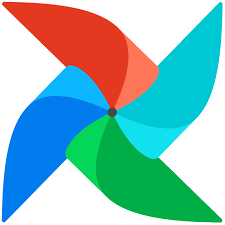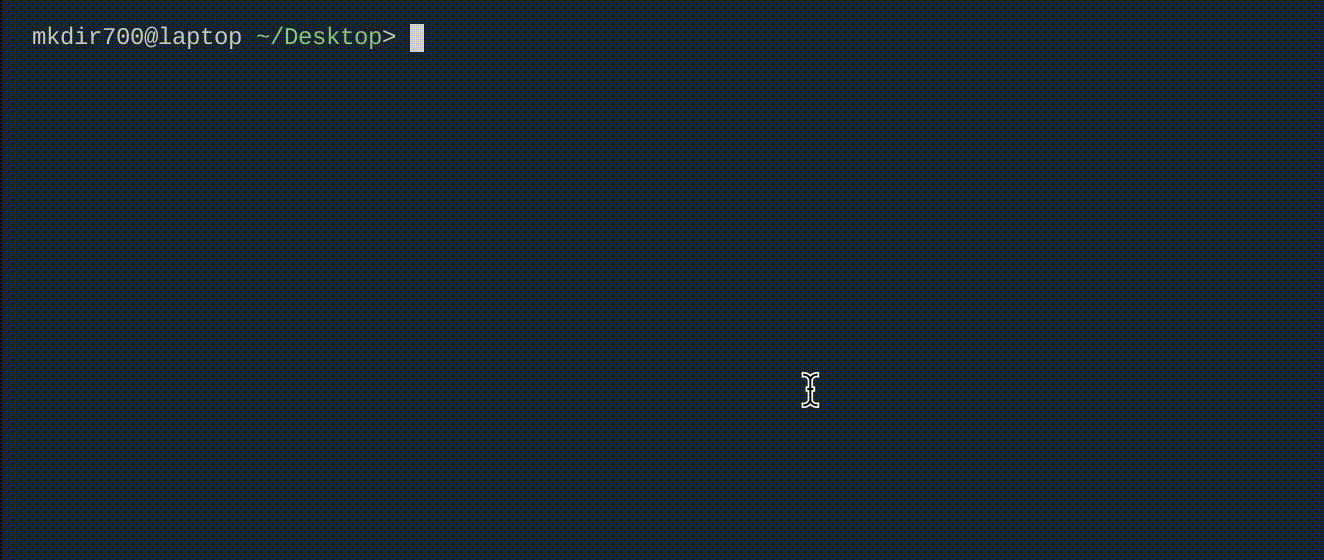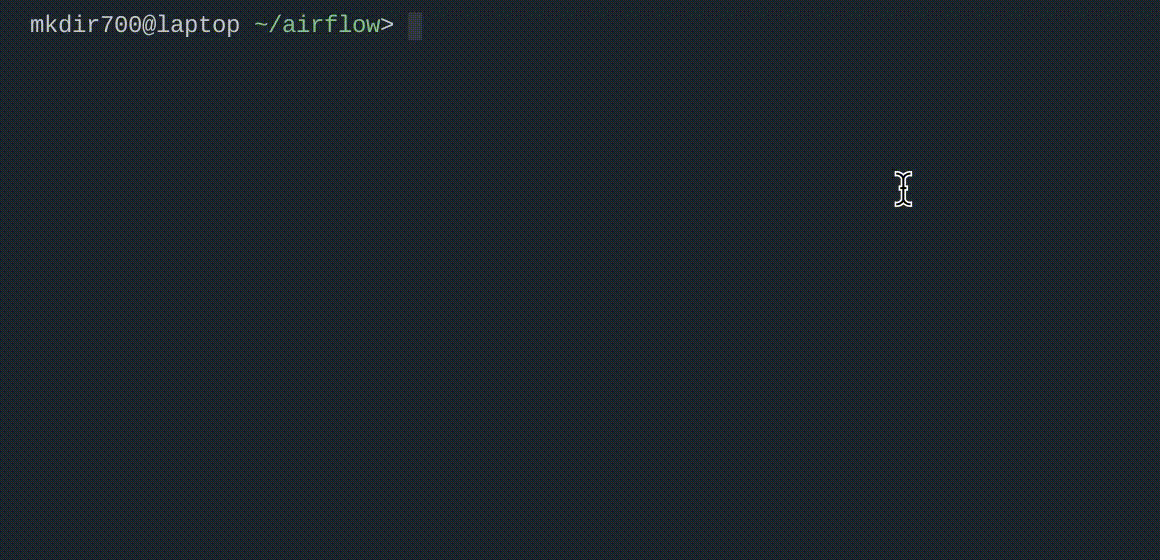【入门Airflow】 使用Docker在本地快速搭建Airflow
前言
本文主要参考官方文档编写。我将顺着官方文档的流程在本地安装Airflow ,并且附上安装过程的截图。
其实官方文档步骤写得都是比较详细,奈何这英语能力真的拉跨。
不过还是建议大家在使用过程中遇到的任何问题,优先去查看官方文档,有奇效。
官方文档:
https://airflow.apache.org/docs/apache-airflow/stable/start/docker.html
生产准备
这里Airflow官方建议我们不要使用当前这种“快速入门”的方式用在生产环境。本文的这种方式就供我们在本地学习使用。
如果要在用在生产环境,官方建议使用Kubernetes和Heml Chart部署
开始之前
你需要安装以下必要的工具:
- 安装 DockerCommunity Edition
- 安装Docker Compose (v1.29.1版本以上)
提示:
在MacOS上经常性会因为内存分配不够,导致无法运行Airflow。如果你没有分足够的内存,将会导致Ariflow WebServer不断的重启。你应该至少分配4G 的内存(推荐8G)。
我们可以运行下方命令,去检查是否有足够的内存:
docker run --rm "debian:buster-slim" bash -c 'numfmt --to iec $(echo $(($(getconf _PHYS_PAGES) * $(getconf PAGE_SIZE))))'
docker-compose.yaml
下载docker-compose.yaml文件
curl -LfO 'https://airflow.apache.org/docs/apache-airflow/2.2.2/docker-compose.yaml'
我们可以自己新建一个文件夹,然后将docker-compose.yaml 下载下来。
这个文件定义了以下服务:
- airflow-scheduler
- airflow-webserver
- airflow-worker
- airflow-init
- flower
- postgres
- redis
所有的服务都允许我们使用CeleryExecutor,关于以上服务的具体解释,可以查看Airflow的架构设计
一些目录在容器中已被挂载,这意味着这些目录下的文件与我们的宿主机共享。
./dags我们可以将我们写的DAG文件放置到这里。./logs存放来源于任务执行器与调度器的日志。./plugins存放一些我们自定义的插件。
我们现在使用的镜像文件都是官方做好的,所以如果我们需要安装一些Python的第三方包,则需要自己构建镜像文件
初始化环境
在我们首次运行Airflow的时候,我们需要准备运行环境,例如:创建必要的文件、目录以及初始化数据库。
设置正确的Airflow用户
在Linux中,需要知道user id 以及设置group id为0,否则在dags、 logs、 plugins中的文件将由root用户创建。
这里我们需要配置AIRFLOW_UID
mkdir -p ./dags ./logs ./plugins
echo -e "AIRFLOW_UID=$(id -u)" > .env
查看更多Docker Compose 环境变量
对于其他的操作系统,我们会得到“没有设置AIRFLOW_UID”的警告信息,这个我们可以忽略它。我们也可以在docker-compose.yaml同目录下手动创建.env 文件,写入以下内容:
AIRFLOW_UID=50000
初始化数据库
无论在什么操作系统上,我们都需要进行数据库迁移以及创建第一个用户。我们可以运行以下命令:
docker-compose up airflow-init
完成之后,会得到类似以下结果:
airflow-init_1 | Upgrades done
airflow-init_1 | Admin user airflow created
airflow-init_1 | 2.2.2
start_airflow-init_1 exited with code 0
我们第一个用户的用户名和密码都是 airflow
运行Airflow
现在,我们可以通过以下命令运行所有服务:
docker-compose up
等待一会儿后,我们可以在终端查看这些容器的状况,确保这些容器都是healthy状态。
$ docker ps
CONTAINER ID IMAGE COMMAND CREATED STATUS PORTS NAMES
247ebe6cf87a apache/airflow:2.2.2 "/usr/bin/dumb-init …" 3 minutes ago Up 3 minutes (healthy) 8080/tcp compose_airflow-worker_1
ed9b09fc84b1 apache/airflow:2.2.2 "/usr/bin/dumb-init …" 3 minutes ago Up 3 minutes (healthy) 8080/tcp compose_airflow-scheduler_1
65ac1da2c219 apache/airflow:2.2.2 "/usr/bin/dumb-init …" 3 minutes ago Up 3 minutes (healthy) 0.0.0.0:5555->5555/tcp, 8080/tcp compose_flower_1
7cb1fb603a98 apache/airflow:2.2.2 "/usr/bin/dumb-init …" 3 minutes ago Up 3 minutes (healthy) 0.0.0.0:8080->8080/tcp compose_airflow-webserver_1
74f3bbe506eb postgres:13 "docker-entrypoint.s…" 18 minutes ago Up 17 minutes (healthy) 5432/tcp compose_postgres_1
0bd6576d23cb redis:latest "docker-entrypoint.s…" 10 hours ago Up 17 minutes (healthy) 0.0.0.0:6379->6379/tcp compose_redis_1
访问Airflow
在运行后,我们可以通过以下三种方式访问Airflow:
- 脚手架工具 CLI commands.
- Web界面 the web interface.
- API the REST API.
CLI命令
我们也可以CLI commands,需要每次都指定具体哪个服务运行命令。例如我们插件airflow worker的信息,则运行以下命令:
docker-compose run airflow-worker airflow info
如果运行平台是Linux 或者 MacOS,则可以下载下方的sh脚本:
curl -LfO 'https://airflow.apache.org/docs/apache-airflow/2.2.2/airflow.sh'
chmod +x airflow.sh
现在可以更方便的快速运行cli命令。
./airflow.sh info
我们也可以使用bash作为参数进入容器中的终端交互界面或者使用python 容器中的python解释器。
./airflow.sh bash
./airflow.sh python
Web端
这里,我们可以访问http://localhost:8080,查看Web界面
默认用户名和密码都是airflow
REST API
Airflow支持API方式的调用,这意味我们可以使用更多工具去管理Airflow。在请求API时,需要使用用户名和密码验证。
简单的例子:
ENDPOINT_URL="http://localhost:8080/"
curl -X GET \
--user "airflow:airflow" \
"${ENDPOINT_URL}/api/v1/pools"
清理
停止和删除容器,删除数据卷和已下载的容器则运行:
docker-compose down --volumes --rmi all
FAQ:常见问题
ModuleNotFoundError: No module named 'XYZ'
Docker Compose 使用的Airflow最新的官方镜像(apache/airflow)。如果我们需要安装新的Python包或者系统依赖,我们可以自定义及扩展镜像
这个我在后续会写篇文章,总结总结如何安装依赖和自定义镜像。